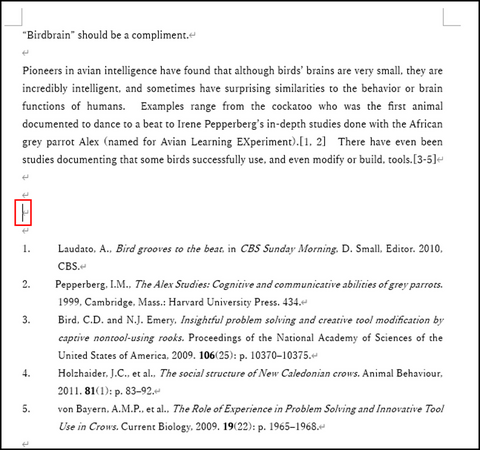EndNote 2025 新機能:Cite from a PDF 機能で論文執筆を効率化しよう
EndNote には「Cite While You Write」と呼ばれるMicrosoft Word における参考文献リスト作成をサポートするツールが搭載されています。EndNote 2025 では、執筆プロセスをさらに効率化する新機能として、「Cite from a PDF(PDF からの直接引用機能)」が追加されました。このページでは、Cite from a PDF 機能の概要と使い方をご紹介します。
※なお、このページではEndNote 2025 Windows 版を使ってご説明しております。
Cite from a PDF 機能とは?
Cite from a PDF は、簡単な操作で引用文と引用表記・文献リストをWord 文書に同時に挿入できる機能です。ライブラリ内のPDF で引用文のテキストを選択して、ワンクリックするだけでその引用文と書式設定済みの引用表記を、Word 文書の指定した場所に自動で挿入することができます。
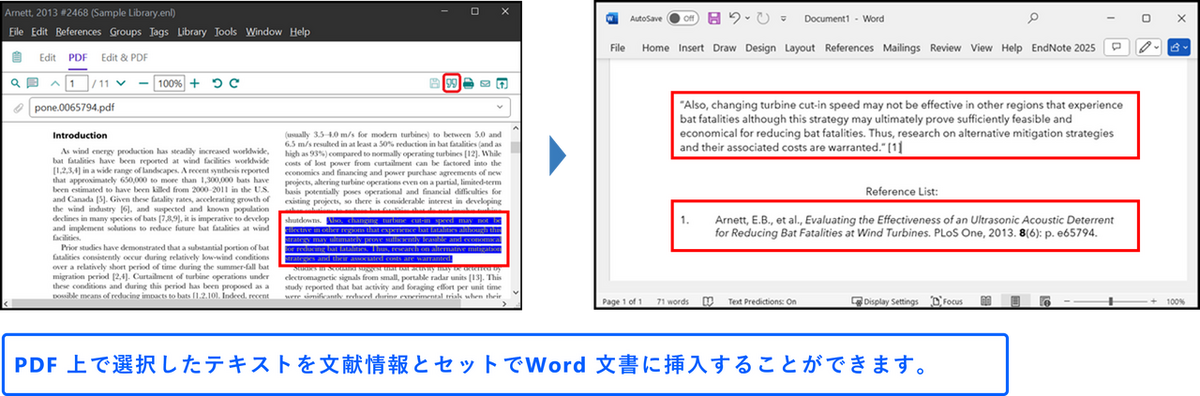
従来のEndNote でも参考文献情報の挿入(間接引用)は容易でしたが、本文を直接引用したい場合は、該当箇所を別途PDF からWord へコピー&ペーストする必要がありました。Cite from a PDF ではPDF 上で選択したテキストも引用文として一緒に挿入でき、執筆作業を効率化することができます。
Cite from a PDF の操作手順
-
Word 文書を開き、引用を挿入したい位置にカーソルを置く
-
EndNote ライブラリを開き、引用したい文献(PDF が添付されたレコード)をダブルクリックして、画面右側にレファレンスパネルを表示させる
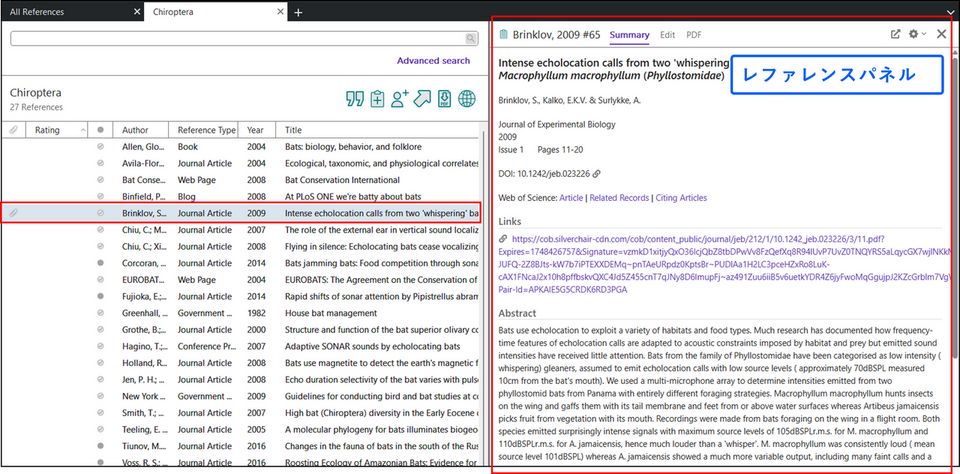
-
レファレンスパネル内の「PDF」タブを選択
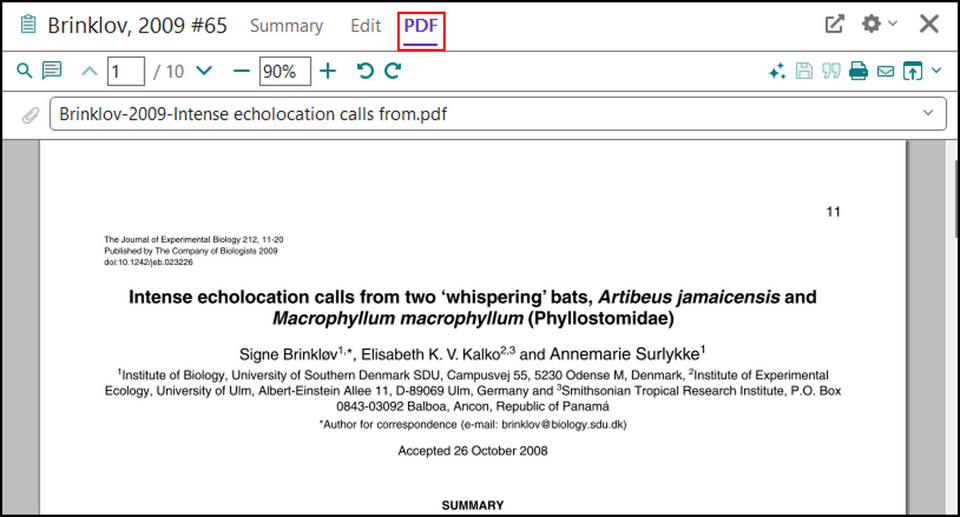
※PDF を別ウィンドウで大きく表示したい場合は、タブの横にある「Open the reference in a new window」アイコンをクリックしてください。

-
表示されたPDF 上で、Word 文書に引用したいテキスト部分をマウスでドラッグして文字選択する
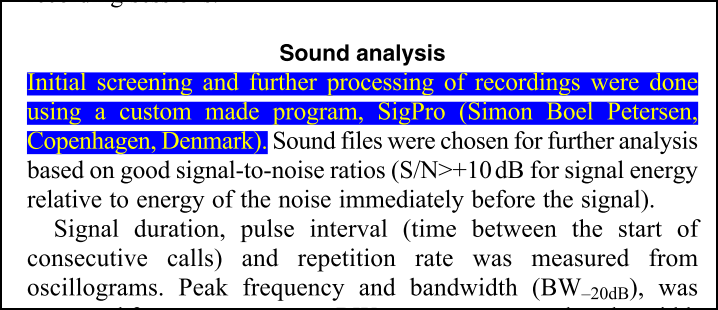
-
PDF ビュアーの右上にある引用符(”)のアイコンをクリック

ハイライトしたテキストがWord 文書に引用文として挿入され、その直後に、設定したスタイル通りの引用表記が自動で追加されます。
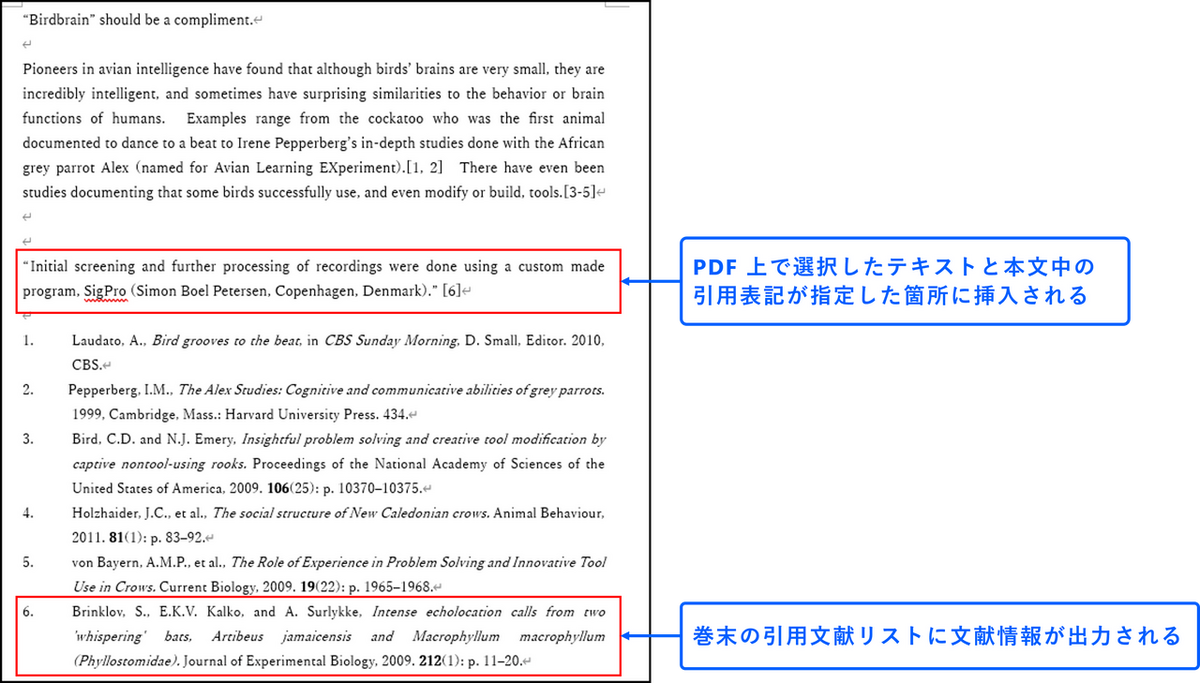
【補足】
- 挿入された引用文には自動的にダブルクォーテーション(二重引用符)が付きます。
- 引用文自体はプレーンテキストとして挿入されるため、直接編集・削除が可能ですが、引用情報(本文中の引用表記と巻末の引用文献情報)はEndNote と連携されているため、[Edit & Manage Citation(s)] から削除してください。
まとめ
Cite from a PDF 機能は、PDF からWord へのコピー&ペーストと、その後の引用情報挿入という一連の作業をワンクリックで完結させ、論文執筆にかかる時間を短縮します。引用文と参考文献情報をセットで挿入できるため、引用元の記載漏れといったミスを防ぎ、論文の信頼性を高めることにもつながります。日々の研究や執筆活動の効率化に、Cite from a PDF 機能をぜひお役立てください。